- Hulu เป็นบริการสมัครสมาชิกวิดีโอออนดีมานด์ยอดนิยม
- คุณสามารถใช้เพื่อสตรีมรายการทีวียอดนิยมบางรายการได้ เช่นเดียวกับภาพยนตร์
- หากคุณชอบอ่านเกี่ยวกับบริการสตรีมมิงนี้ โปรดดูที่ ทุ่มเท Hulu Hub dedicated.
- สำหรับบทความเพิ่มเติมเกี่ยวกับบริการต่างๆ ด้านล่างนี้ โปรดดูของเรา หน้าสตรีมมิ่ง.
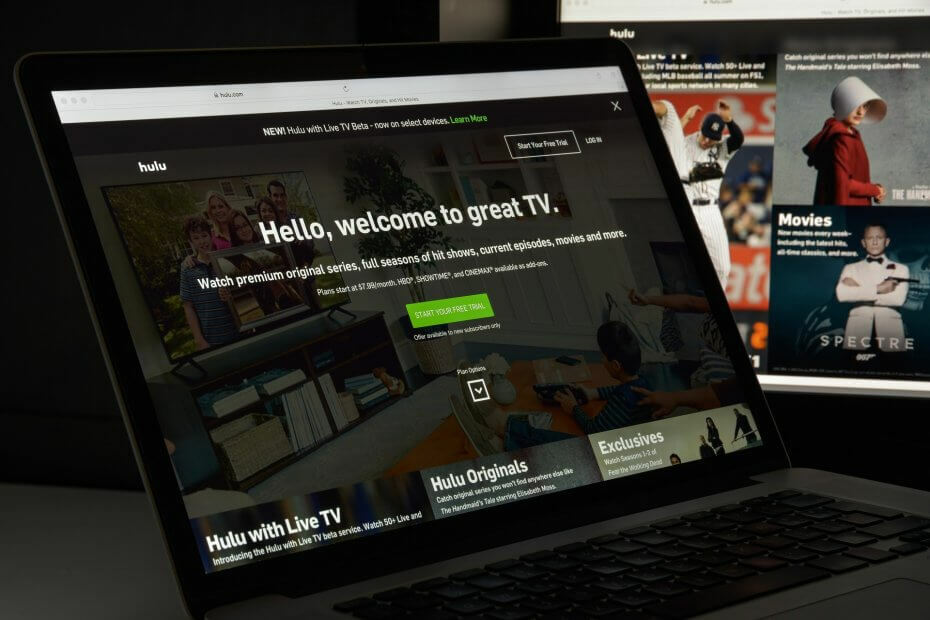
ซอฟต์แวร์นี้จะช่วยให้ไดรเวอร์ของคุณทำงานอยู่เสมอ ทำให้คุณปลอดภัยจากข้อผิดพลาดทั่วไปของคอมพิวเตอร์และความล้มเหลวของฮาร์ดแวร์ ตรวจสอบไดรเวอร์ทั้งหมดของคุณตอนนี้ใน 3 ขั้นตอนง่ายๆ:
- ดาวน์โหลด DriverFix (ไฟล์ดาวน์โหลดที่ตรวจสอบแล้ว)
- คลิก เริ่มสแกน เพื่อค้นหาไดรเวอร์ที่มีปัญหาทั้งหมด
- คลิก อัพเดทไดรเวอร์ เพื่อรับเวอร์ชันใหม่และหลีกเลี่ยงการทำงานผิดพลาดของระบบ
- DriverFix ถูกดาวน์โหลดโดย 0 ผู้อ่านในเดือนนี้
Hulu เป็นบริการวิดีโอออนดีมานด์ในสหรัฐอเมริกาที่ให้บริการรายการทีวีและภาพยนตร์ตามการสมัครรับข้อมูล อย่างไรก็ตาม ในบางครั้งเมื่อดูรายการทีวีหรือรายการทีวีถ่ายทอดสด Hulu จะแสดงรันไทม์รหัสข้อผิดพลาดความล้มเหลวในการเล่น -2
ข้อผิดพลาดอาจเกิดขึ้นได้กับอุปกรณ์สตรีมมิ่ง เช่น Fire TV อุปกรณ์ Roku และสมาร์ททีวีของคุณ ดูเหมือนว่า Hulu จะไม่มีคำชี้แจงอย่างเป็นทางการเกี่ยวกับความล้มเหลวในการเล่นในขณะนี้ และแนะนำเพียงเคล็ดลับการแก้ปัญหาทั่วไปบางประการเพื่อแก้ไขปัญหา
หากคุณประสบปัญหาจากข้อผิดพลาดนี้ ต่อไปนี้คือเคล็ดลับการแก้ปัญหาสองสามข้อเพื่อช่วยคุณแก้ไขรันไทม์รหัสข้อผิดพลาดความล้มเหลวในการเล่น Hulu -2
ฉันจะแก้ไขรหัสข้อผิดพลาดความล้มเหลวในการเล่น Hulu รันไทม์ -2 ได้อย่างไร
1. ล้างแคชและข้อมูล
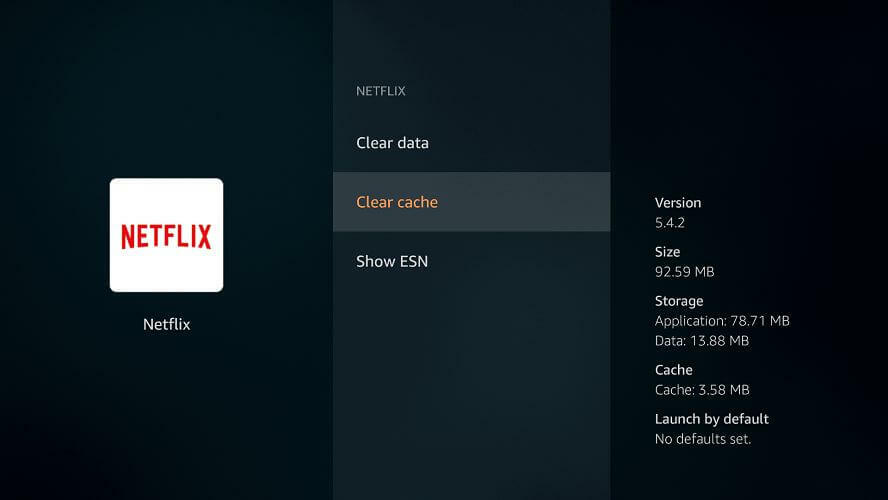
Android TV
- เปิด การตั้งค่า
- ไปที่ แอพพลิเคชั่น
- เลือก Hulu จากรายการแอพ
- เลือก ล้างแคช และข้อมูล
- เมื่อล้างข้อมูลแล้ว ให้เปิดแอป Hulu และตรวจสอบการปรับปรุงใดๆ
โทรศัพท์และแท็บเล็ต Android
- เปิด การตั้งค่า จากหน้าจอหลัก
- ไปที่ แอพ > Hulu > ที่เก็บข้อมูล
- แตะที่ ล้างแคช และ ข้อมูลชัดเจน.
- แทป ใช่ หากถูกขอให้ยืนยันการดำเนินการ
Apple TV
- Apple TV ไม่มีตัวเลือกในการล้างแคชของแอป Hulu
- หากต้องการล้างแคช ให้ถอนการติดตั้งและติดตั้งแอปใหม่อีกครั้ง
Fire TV และ Fire TV Stick
- เปิด การตั้งค่า
- ไปที่ ใบสมัคร และเลือก จัดการแอปพลิเคชันที่ติดตั้ง
- เลือก Hulu จากรายการแอพ
- เลือกทั้งสองอย่าง ล้างแคชและล้างข้อมูล
การล้างแคชสามารถช่วยคุณแก้ไขข้อผิดพลาดในการเล่นล้มเหลวในแอป Hulu หากคุณกำลังใช้อุปกรณ์อื่น โปรดดูหน้าอย่างเป็นทางการของ Hulu
- ต้องการหลีกเลี่ยงข้อ จำกัด Hulu ในประเทศของคุณ? ตรวจสอบ VPN ที่ดีที่สุดเพื่อดู Hulu
2. ดำเนินการรอบพลังงาน
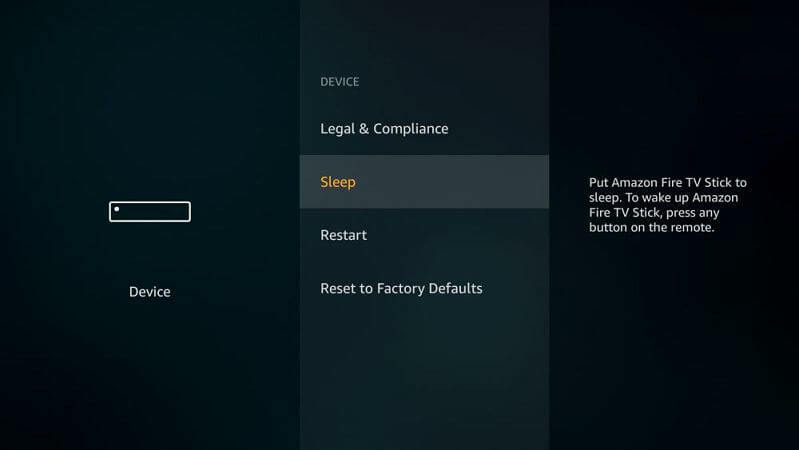
- หากปัญหายังคงอยู่ ให้ลองทำวงจรไฟฟ้า
- ปิดอุปกรณ์ที่คุณใช้เพื่อดู Hulu
- ปิดโมเด็มและเราเตอร์
- ถอดปลั๊กอุปกรณ์ออกจากแหล่งพลังงาน
- ปล่อยให้อุปกรณ์ทั้งหมดไม่ได้ใช้งานเป็นเวลาสองสามนาที
- เชื่อมต่ออุปกรณ์ทั้งหมดกลับไปยังแหล่งพลังงาน
- รีสตาร์ทโมเด็มของคุณเช่นเดียวกับอุปกรณ์ทีวี/สตรีมของคุณ
ตรวจสอบการเชื่อมต่อของคุณ
- หากปัญหายังคงอยู่ คุณอาจต้องตรวจสอบการเชื่อมต่ออินเทอร์เน็ตด้วย
- Hulu แนะนำให้ทำการทดสอบความเร็วและเปรียบเทียบผลลัพธ์กับคำแนะนำ
- คุณสามารถตรวจสอบการทดสอบความเร็วอินเทอร์เน็ตโดยใช้เว็บเบราว์เซอร์บนทีวีหรือแอปบนสมาร์ทโฟนของคุณ
3. ตรวจสอบการอัปเดตแอปและระบบ
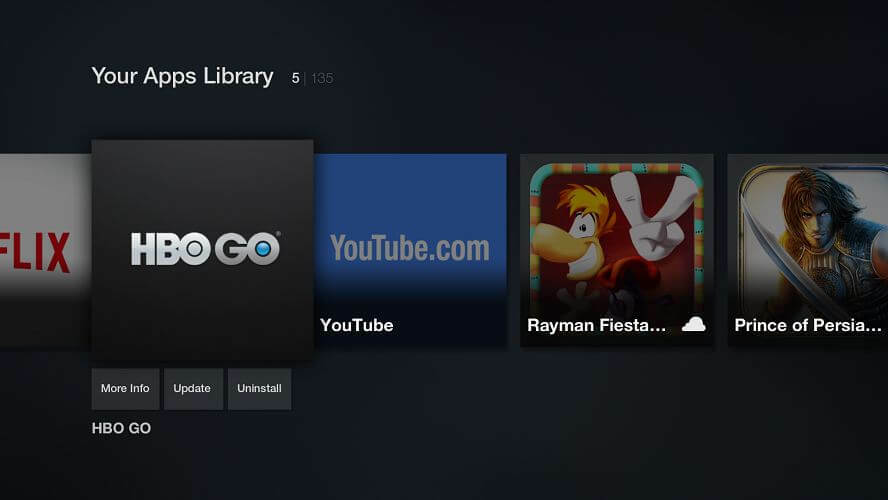
โทรศัพท์และแท็บเล็ต Android
- เปิด Google Play สโตร์
- ค้นหา Hulu แอพ
- แตะที่ปุ่มอัปเดตเพื่อติดตั้งการอัปเดตที่มี
Android TV
- บน หน้าจอหลัก, เปิด แอพ
- เลือก Google Play สโตร์
- เปิด แอพของฉัน และตรวจสอบการอัปเดตที่รอดำเนินการสำหรับ ฮูลู
Fire TV และ Fire TV Stick
- เปิด การตั้งค่า
- ไปที่ ใบสมัคร.
- เลือก จัดการแอปพลิเคชั่นที่ติดตั้ง
- เลือก ฮูลู
- ดาวน์โหลดและติดตั้งการอัปเดตที่รอดำเนินการสำหรับแอป
4. ติดตั้ง Hulu ใหม่
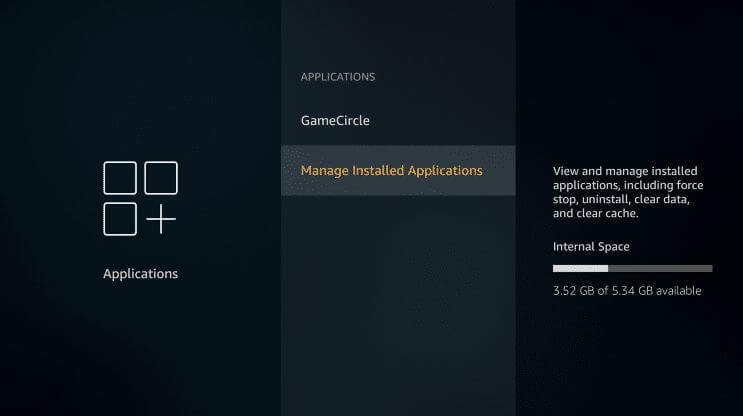
สำหรับโทรศัพท์และแท็บเล็ต Android
- หากปัญหายังคงอยู่ ให้ลองติดตั้งแอปใหม่
- เปิด การตั้งค่า > แอป
- ฮูลู
- แตะที่ ถอนการติดตั้ง
- รีบูตอุปกรณ์
- เปิด ร้านขายของเล่น และติดตั้งแอปอีกครั้ง
Fire TV และ Fire TV Stick
- เปิด การตั้งค่า จากเมนู
- ไปที่ แอปพลิเคชัน > Hulu > ถอนการติดตั้ง
- ปิดอุปกรณ์เป็นเวลา 1 นาที
- เปิด Fire TV และติดตั้ง Hulu ใหม่
โรคุ
- จากหน้าจอหลักของ Roku ให้ไฮไลต์ Hulu แอพ
- กด เครื่องหมายดอกจัน * ปุ่มบนรีโมท
- เลือก ลบช่อง.
- เมื่อถอนการติดตั้งแล้ว ให้รีบูต โรคุ อุปกรณ์
- ติดตั้งใหม่ Hulu แอพจาก ช่อง เก็บ.
รหัสข้อผิดพลาดความล้มเหลวในการเล่น Hulu รันไทม์ -2 รหัสข้อผิดพลาดสามารถเกิดขึ้นได้เนื่องจากสาเหตุหลายประการ เราได้ระบุขั้นตอนการแก้ไขปัญหาทั่วไปที่สามารถช่วยคุณแก้ไขข้อผิดพลาดขณะสตรีมเนื้อหา Hulu
คำถามที่พบบ่อย
ข้อความแสดงความล้มเหลวในการเล่นใน Hulu อาจเกิดขึ้นได้หากอุปกรณ์สตรีมของคุณประสบปัญหาการเชื่อมต่อ VPN ที่แข็งแกร่งสามารถช่วยได้ ปัญหาการเชื่อมต่อ Hulu.
ตรวจสอบให้แน่ใจว่าการเชื่อมต่อเครือข่ายมีเสถียรภาพ ถัดไป ปิดอุปกรณ์สตรีมและอุปกรณ์เครือข่ายจนสุด ปล่อยอุปกรณ์ว่างไว้สักครู่แล้วเปิดเครื่อง หากไม่ได้ผล ให้ทำตาม คู่มือนี้เกี่ยวกับวิธีแก้ไขปัญหาการเชื่อมต่อ Hulu.
ในอีกด้านหนึ่ง คุณพบรายการทีวีบน Hulu มากกว่าเมื่อเปรียบเทียบกับ Netflix และบางครั้งตอนใหม่จะปรากฏบน Hulu 24h หลังจากออกทีวีในบางครั้ง อย่างไรก็ตาม Hulu เป็นแบบโฆษณา ดังนั้นทุกอย่างจึงขึ้นอยู่กับสิ่งที่คุณต้องการ


![แก้ไขแล้ว: ขออภัย ขณะนี้เรามีปัญหาในการโหลดเนื้อหาบน Hulu [แก้ไข]](/f/c75a477b8855a483b23173578342b56b.jpg?width=300&height=460)